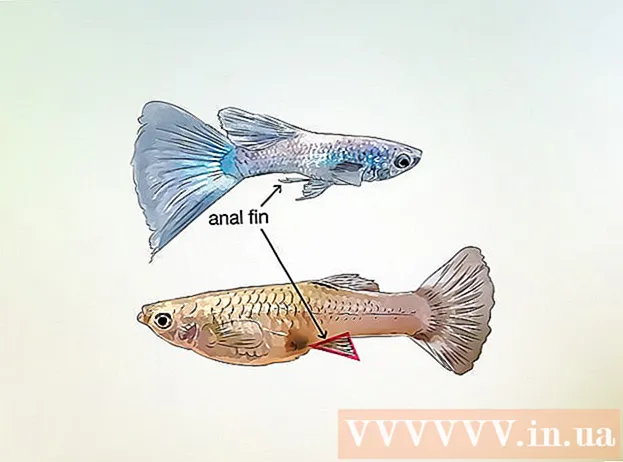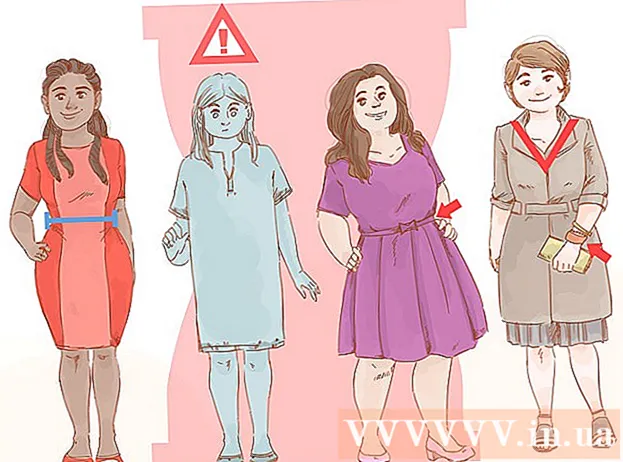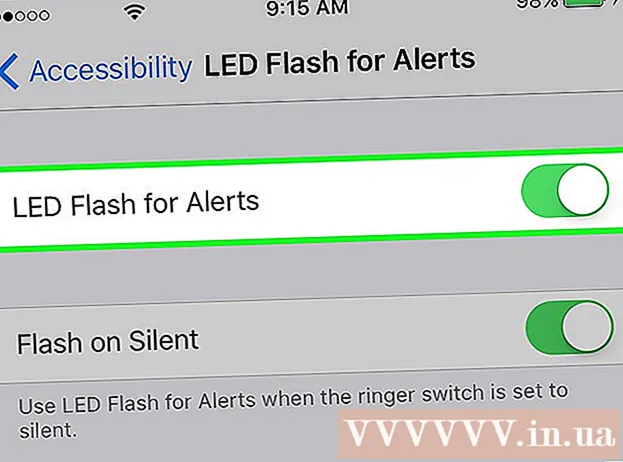লেখক:
Morris Wright
সৃষ্টির তারিখ:
27 এপ্রিল 2021
আপডেটের তারিখ:
26 জুন 2024

কন্টেন্ট
- পদক্ষেপ
- 2 টির 1 পদ্ধতি: আপনার অ্যান্ড্রয়েডের ফাইল ম্যানেজারটি ব্যবহার করা
- পদ্ধতি 2 এর 2: স্টোরেজ অ্যাপ্লিকেশন ব্যবহার
এই উইকিহাউ কীভাবে আপনার অ্যান্ড্রয়েডের ফাইল ম্যানেজারটি খুঁজে পেতে এবং ওপেন করতে হয় তা শিখিয়ে দেয়।
পদক্ষেপ
2 টির 1 পদ্ধতি: আপনার অ্যান্ড্রয়েডের ফাইল ম্যানেজারটি ব্যবহার করা
 আপনার অ্যান্ড্রয়েডের অ্যাপস ড্রয়ারটি খুলুন। এটি বেশ কয়েকটি ছোট স্কোয়ার বা বিন্দু দিয়ে তৈরি আইকন। আপনি সাধারণত হোম স্ক্রিনের নীচে এগুলি খুঁজে পেতে পারেন।
আপনার অ্যান্ড্রয়েডের অ্যাপস ড্রয়ারটি খুলুন। এটি বেশ কয়েকটি ছোট স্কোয়ার বা বিন্দু দিয়ে তৈরি আইকন। আপনি সাধারণত হোম স্ক্রিনের নীচে এগুলি খুঁজে পেতে পারেন। - আপনি যদি স্যামসং গ্যালাক্সি 8 ব্যবহার করে থাকেন তবে অ্যাপস ড্রয়ারটি খুলতে পর্দার নীচে থেকে সোয়াইপ করুন।
 টোকা মারুন নথি ব্যবস্থাপক. এই অ্যাপ্লিকেশনটির নাম পরিবর্তিত হতে পারে, তাই আপনি যদি ব্যবহার করেন নথি ব্যবস্থাপক দেখুন না, তাহলে সন্ধান করুন আমার নথিগুলো, ফাইল ব্রাউজার বা ফাইল এক্সপ্লোরার। এটি আপনার অ্যান্ড্রয়েডে ফাইল এবং ফোল্ডারগুলির একটি তালিকা প্রদর্শন করবে।
টোকা মারুন নথি ব্যবস্থাপক. এই অ্যাপ্লিকেশনটির নাম পরিবর্তিত হতে পারে, তাই আপনি যদি ব্যবহার করেন নথি ব্যবস্থাপক দেখুন না, তাহলে সন্ধান করুন আমার নথিগুলো, ফাইল ব্রাউজার বা ফাইল এক্সপ্লোরার। এটি আপনার অ্যান্ড্রয়েডে ফাইল এবং ফোল্ডারগুলির একটি তালিকা প্রদর্শন করবে। - আপনার কাছে যদি ফাইল ম্যানেজার না থাকে তবে কীভাবে এটি পাবেন তা শিখতে এই উইকিটি দেখুন check
- আপনি যদি অ্যাপটি ব্যবহার করেন ডাউনলোড অ্যাপস ড্রয়ারে, আপনি ফাইলগুলি ব্রাউজ করতে এটি ব্যবহার করতে সক্ষম হতে পারেন। এটি আলতো চাপুন এবং তারপরে আলতো চাপুন ☰ অতিরিক্ত ফোল্ডার দেখতে।
 একটি ফোল্ডার এর সামগ্রী দেখতে আলতো চাপুন। আপনার যদি কোনও এসডি কার্ড থাকে তবে আপনি সম্ভবত এটির নামটি ট্যাপ করে এটি ব্রাউজ করতে পারেন। যদি তা না হয় তবে আলতো চাপুন অভ্যন্তরীণ সংরক্ষণ ব্যবস্থা (বা অভ্যন্তরীণ মেমরি) ফাইলগুলি ব্রাউজ করতে।
একটি ফোল্ডার এর সামগ্রী দেখতে আলতো চাপুন। আপনার যদি কোনও এসডি কার্ড থাকে তবে আপনি সম্ভবত এটির নামটি ট্যাপ করে এটি ব্রাউজ করতে পারেন। যদি তা না হয় তবে আলতো চাপুন অভ্যন্তরীণ সংরক্ষণ ব্যবস্থা (বা অভ্যন্তরীণ মেমরি) ফাইলগুলি ব্রাউজ করতে।  এটি দেখতে একটি ফাইল আলতো চাপুন। নির্বাচিত ফাইলটি তার ডিফল্ট অ্যাপে খোলা হবে।
এটি দেখতে একটি ফাইল আলতো চাপুন। নির্বাচিত ফাইলটি তার ডিফল্ট অ্যাপে খোলা হবে। - উদাহরণস্বরূপ, আপনি যদি কোনও ফটোতে ট্যাপ করেন তবে এটি গ্যালারী বা ফটো ম্যানেজার অ্যাপ্লিকেশনটিতে খুলবে।
- কিছু ফাইল ধরণের যেমন ডকুমেন্টস এবং স্প্রেডশিটগুলিতে সম্ভবত এগুলি দেখার জন্য আপনাকে একটি অ্যাপ ডাউনলোড করতে হবে to
পদ্ধতি 2 এর 2: স্টোরেজ অ্যাপ্লিকেশন ব্যবহার
 অ্যান্ড্রয়েডে সেটিংস খুলুন। এই হল
অ্যান্ড্রয়েডে সেটিংস খুলুন। এই হল  নীচে স্ক্রোল করুন এবং আলতো চাপুন স্টোরেজ. এটি আপনার অ্যান্ড্রয়েডে স্টোরেজ অবস্থানের একটি তালিকা খুলবে, যেমন এসডি কার্ড (আপনার যদি এটি থাকে) এবং অভ্যন্তরীণ স্টোরেজ।
নীচে স্ক্রোল করুন এবং আলতো চাপুন স্টোরেজ. এটি আপনার অ্যান্ড্রয়েডে স্টোরেজ অবস্থানের একটি তালিকা খুলবে, যেমন এসডি কার্ড (আপনার যদি এটি থাকে) এবং অভ্যন্তরীণ স্টোরেজ।  নীচে স্ক্রোল করুন এবং আলতো চাপুন এক্সপ্লোর করুন. আপনি যদি এই বিকল্পটি না দেখেন তবে আপনাকে প্রথমে অভ্যন্তরীণ বা অপসারণযোগ্য সঞ্চয়স্থান নির্বাচন করতে হবে। একটি নিশ্চিতকরণ বার্তা উপস্থিত হবে।
নীচে স্ক্রোল করুন এবং আলতো চাপুন এক্সপ্লোর করুন. আপনি যদি এই বিকল্পটি না দেখেন তবে আপনাকে প্রথমে অভ্যন্তরীণ বা অপসারণযোগ্য সঞ্চয়স্থান নির্বাচন করতে হবে। একটি নিশ্চিতকরণ বার্তা উপস্থিত হবে।  টোকা মারুন এক্সপ্লোর করুন নিশ্চিত করতে. আপনি এখন আপনার অ্যান্ড্রয়েডে ফাইল এবং ফোল্ডারগুলি অ্যাক্সেস করতে পারেন।
টোকা মারুন এক্সপ্লোর করুন নিশ্চিত করতে. আপনি এখন আপনার অ্যান্ড্রয়েডে ফাইল এবং ফোল্ডারগুলি অ্যাক্সেস করতে পারেন। - এই বিকল্পটি কখনও কখনও ব্যবহৃত হয় বিবিধ উল্লিখিত.
 এটি দেখতে একটি ফাইল আলতো চাপুন। নির্বাচিত ফাইলটি তার ডিফল্ট অ্যাপে খোলা হবে।
এটি দেখতে একটি ফাইল আলতো চাপুন। নির্বাচিত ফাইলটি তার ডিফল্ট অ্যাপে খোলা হবে। - উদাহরণস্বরূপ, আপনি যদি কোনও ফটোতে ট্যাপ করেন তবে এটি গ্যালারী বা ফটো ম্যানেজার অ্যাপ্লিকেশনটিতে খুলবে।
- কিছু ধরণের ফাইল যেমন ডকুমেন্টস এবং স্প্রেডশিটগুলির সম্ভবত এগুলি দেখার জন্য আপনাকে একটি অ্যাপ্লিকেশন ডাউনলোড করতে হবে।